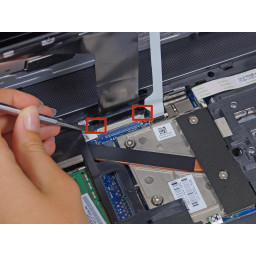Замена вентилятора и радиатора HP ZBook 15

Шаг 1
Переверните ноутбук.
Сдвиньте рычаг с символом батареи рядом с ним, пока батарея не выскочит.
Выньте аккумулятор из ноутбука.
Шаг 2
Сдвиньте правый рычаг до упора вправо.
Сдвиньте крышку на себя, чтобы снять ее.
Шаг 3
Удалите два 16-миллиметровых винта с помощью крестовой отвертки № 0.
Шаг 4
Открутите невыпадающий винт, показанный около батарейного отсека, с помощью крестовой отвертки № 0.
Шаг 5
Открутите три невыпадающих винта, удерживающих диск на месте с помощью крестовой отвертки №0.
Шаг 6
Отвинтите два 3-миллиметровых винта отсека для жесткого диска с помощью отвертки Phillips # 0.
Шаг 7
Переверните ноутбук, чтобы клавиатура была видна.
Вставьте spudger под левой стороной клавиатуры.
Осторожно поднимите боковую сторону клавиатуры и крепко потяните левый угол клавиатуры, пока она не поднимется.
Проведите пальцами под края клавиатуры вдоль верхнего края клавиатуры, от верхнего левого до верхнего правого, чтобы отделить ее от оставшихся клипов.
Осторожно сдвиньте клавиатуру вверх к экрану и вытащите из корпуса.
Шаг 8
Вытяните наружу металлическую защелку дисковода для оптических дисков с помощью металлического spudger, чтобы разблокировать диск в его положении в корпусе.
Как только диск выступает из стороны компьютера, извлеките его до конца.
Шаг 9
Вытяните зеленую защелку из металлического корпуса и выньте диск.
Шаг 10
Удалите восемь 6 мм винтов с помощью отвертки T8 Torx.
Шаг 11
Аккуратно поднимите два язычка с обеих сторон черной ленты с помощью spudger, пока лента не освободится.
Отсоедините черную ленту, потянув за нее синюю защелку.
Повторите с белой лентой.
Шаг 12
Поверните ноутбук, чтобы аккумуляторный отсек был перед вами.
Удалите четыре 4 мм винта под аккумулятором с помощью отвертки T8 Torx.
Шаг 13
Удалите еще три винта 4 мм из отсека оптического привода с помощью отвертки T8 Torx.
Шаг 14
Переверните ноутбук, чтобы он был клавиатурой вверх.
Удалите 6-миллиметровый винт с помощью отвертки T8 Torx.
Шаг 15
Используйте spudger, чтобы поднять края разъема вверх, чтобы белая лента могла выскользнуть.
Вытяните ленты за синюю пластиковую защелку на кабеле на каждом участке разъема.
Шаг 16
Начните с передней части латопа и проведите пластиковый spudger между верхней крышкой и корпусом, чтобы отменить зажимы, удерживающие его вместе
Шаг 17
Наклоните верхнюю крышку, чтобы увидеть белые ленты, показанные на рисунке.
Аккуратно сдвиньте верхнюю крышку на себя, чтобы открыть разъемы с белой лентой.
Используйте spudger, чтобы поднять разъемы и сдвинуть обе ленты.
Шаг 18
Открутите восемь невыпадающих винтов с помощью отвертки T9 Torx.
Шаг 19
Аккуратно потяните за 4-контактный кабель разъема питания вентилятора, чтобы отсоединить его от системы.
Шаг 20
Аккуратно поднимите вентилятор и радиатор в сборе прямо вверх и наружу, чтобы не размазать термопасту.
Комментарии
Пока еще нет ниодного комментария, оставьте комментарий первым!
Также вас могут заинтересовать
Вам могут помочь


Nicom